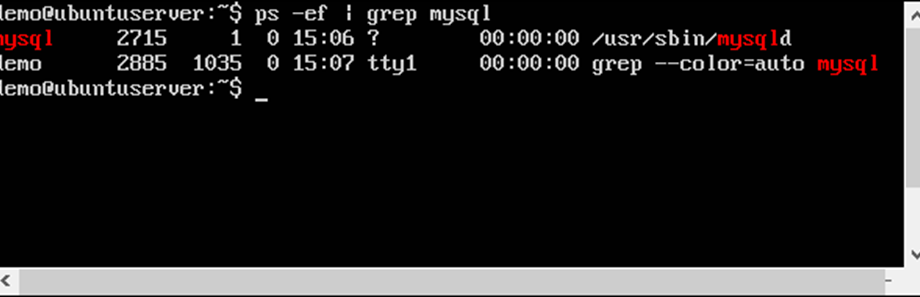MySQL và Python lần lượt là cơ sở dữ liệu và phần mềm phát triển nổi tiếng. Chúng thường được cài đặt trên các hệ thống dựa trên Linux. Hãy xem cách chúng ta có thể cài đặt chúng trên môi trường máy chủ Ubuntu.
Cài đặt Python
Điều đầu tiên cần làm là tìm hiểu phiên bản Python được cài đặt trên hệ thống là gì. Chúng tôi có thể tìm thấy điều này phát hành lệnh sau.
Python –v
Trong đó tùy chọn –v chỉ định để hiển thị phiên bản Python được cài đặt là gì. Ảnh chụp màn hình sau đây cho thấy một mẫu đầu ra của lệnh trên.
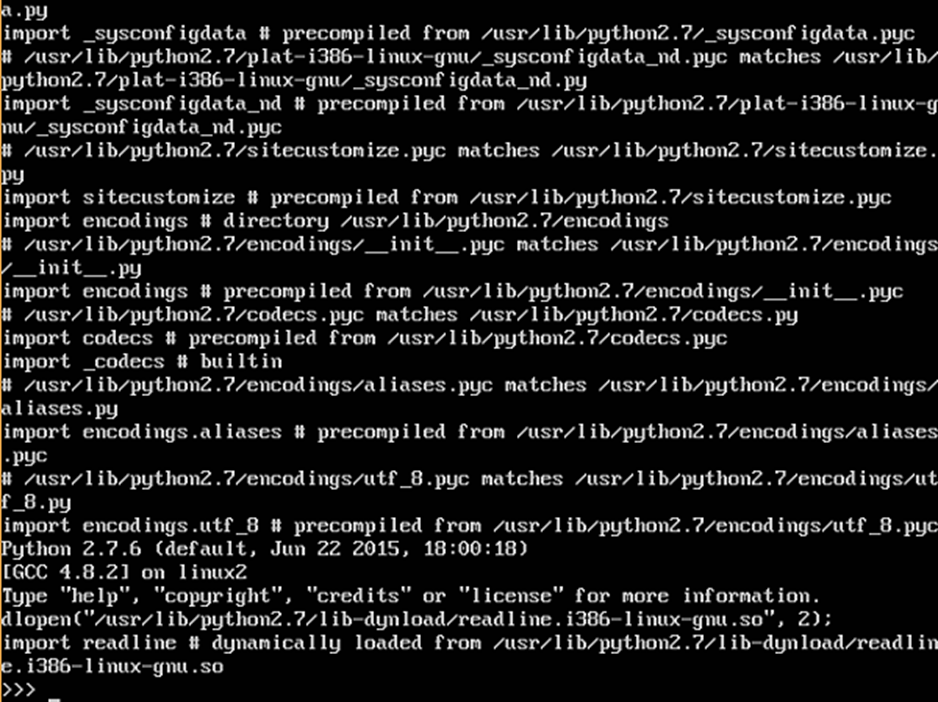
Từ kết quả ở trên, chúng ta có thể thấy rằng phiên bản Python được cài đặt là phiên bản 2.7.
Có một cách khác để xem Python đã được cài đặt hay chưa thông qua các lệnh sau.
Python –V
Python3 –V
Lệnh sau được sử dụng để xem phiên bản 3 của Python đã được cài đặt.
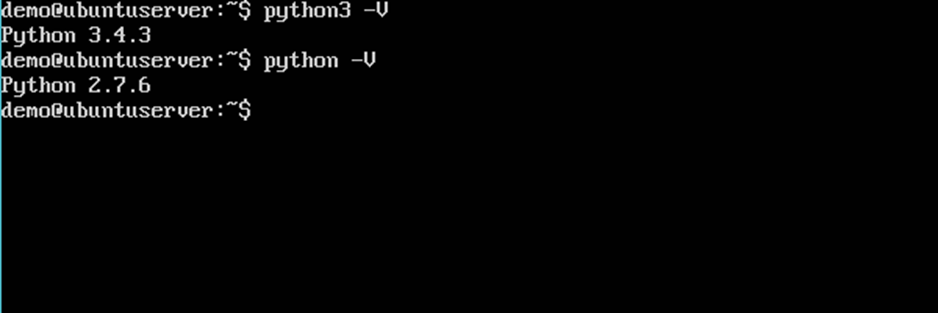
Nếu chúng ta muốn cài đặt phiên bản Python mới nhất, thì chúng ta cần đưa ra câu lệnh sau.
sudo apt-get install python3
Lệnh trên sẽ tải xuống các gói cần thiết cho Python và cài đặt nó.
Cài đặt MySQL
Để cài đặt MySQL, cần làm theo các bước sau.
Bước 1 – Đưa ra lệnh apt-get để đảm bảo tất cả các gói hệ điều hành đều được cập nhật.
sudo apt-get update
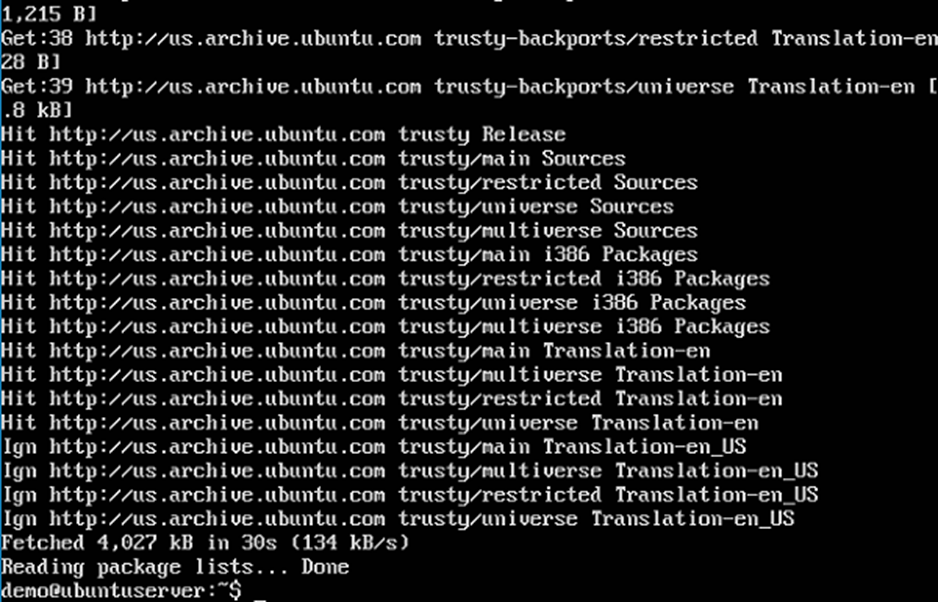
Bước 2 – Khi tất cả các gói đã được cập nhật, đã đến lúc tải các gói cho MySQL.
sudo apt-get install mysql-server
Lệnh trên sẽ bắt đầu tải xuống tất cả các gói có liên quan cho MySQL.
Khi quá trình tải xuống hoàn tất và quá trình cài đặt bắt đầu, trước tiên trình cài đặt sẽ yêu cầu định cấu hình mật khẩu gốc.
Bước 3 – Nhập mật khẩu cần thiết và nhấp vào nút OK. Nó cũng sẽ nhắc nhập lại mật khẩu.
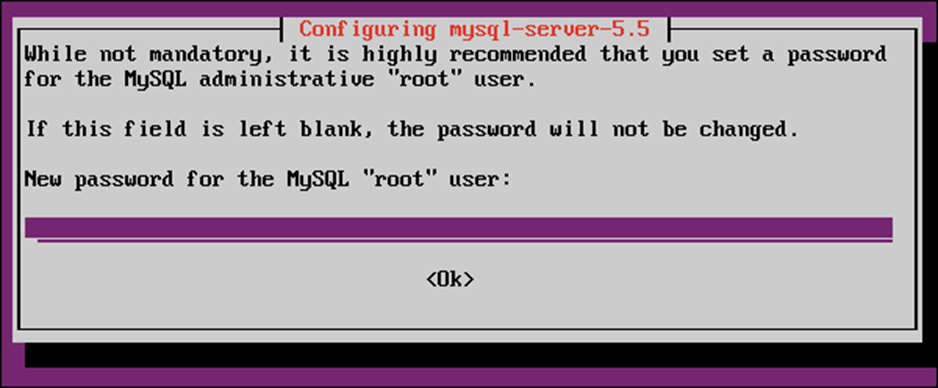
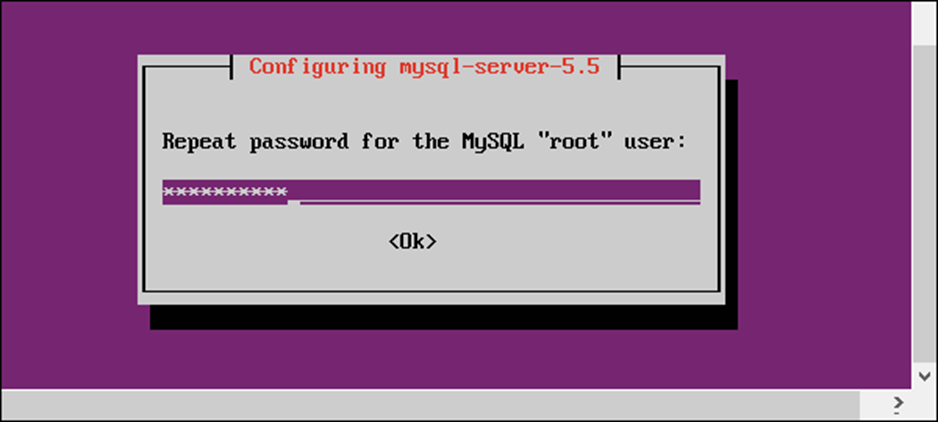
Bước 4 – Để xem quá trình MySQL đang chạy, hãy chạy lệnh sau.
ps –ef | grep mysql
Ảnh chụp màn hình sau đây cho thấy mysqld là quá trình daemon cho mysql chạy ở chế độ nền.
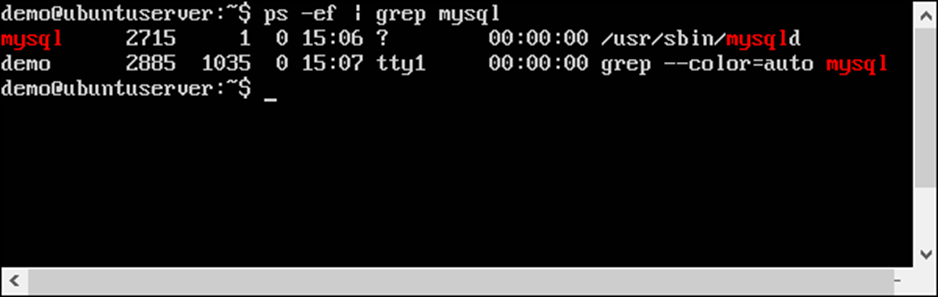
Bước 5 – Để cấu hình mysql, hãy chạy lệnh sau.
/usr/bin/mysql_secure_installation
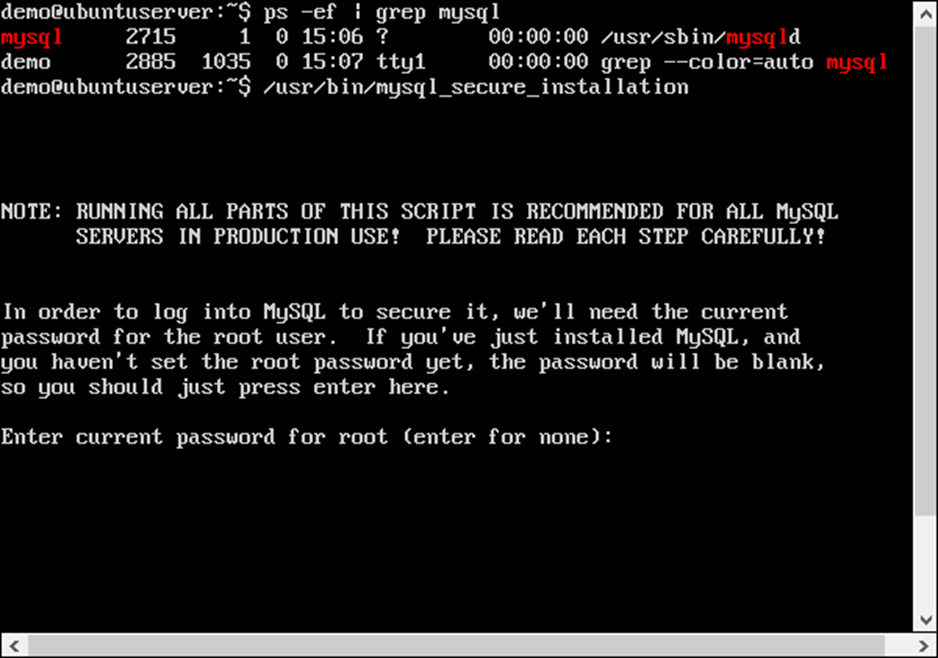
Nó nhắc nhập mật khẩu gốc đã được nhập trong quá trình cài đặt.
Bước 6 – Nhập mật khẩu và nhấn Enter.
Bây giờ, nó sẽ nhắc liệu chúng ta có muốn thay đổi mật khẩu gốc hay không.
Bước 7 – Nhập ‘N’ cho Không và tiếp tục.
Một lần nữa, nó sẽ nhắc nhở về việc chúng tôi có muốn xóa quyền truy cập Ẩn danh hay không.
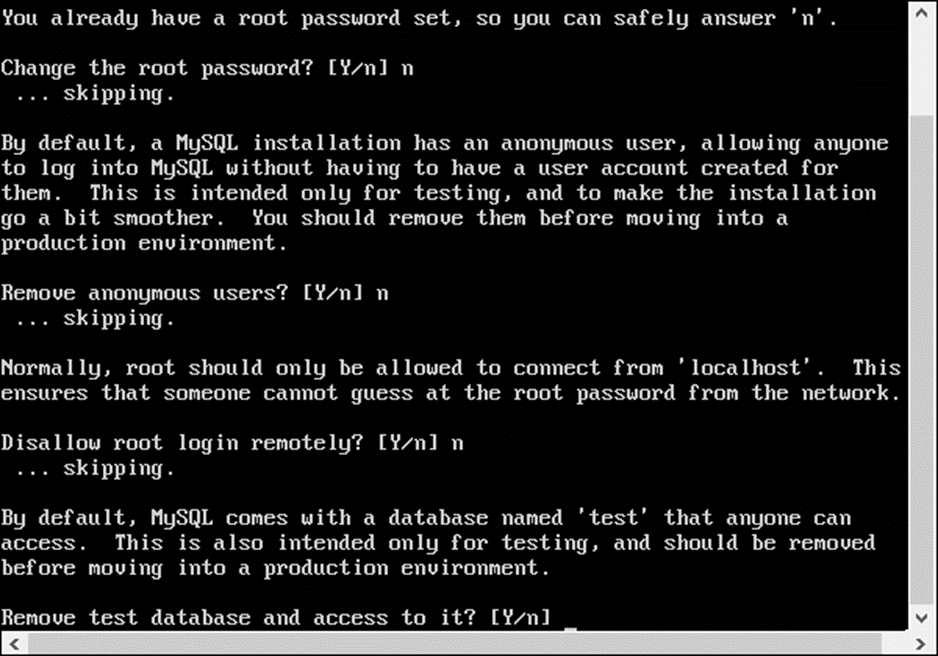
Bước 8 – Khi kết nối từ các máy khác trên cơ sở dữ liệu này, nên giữ các tùy chọn mặc định là ‘ N ‘ cho cả người dùng ẩn danh và không cho phép đăng nhập root từ xa.
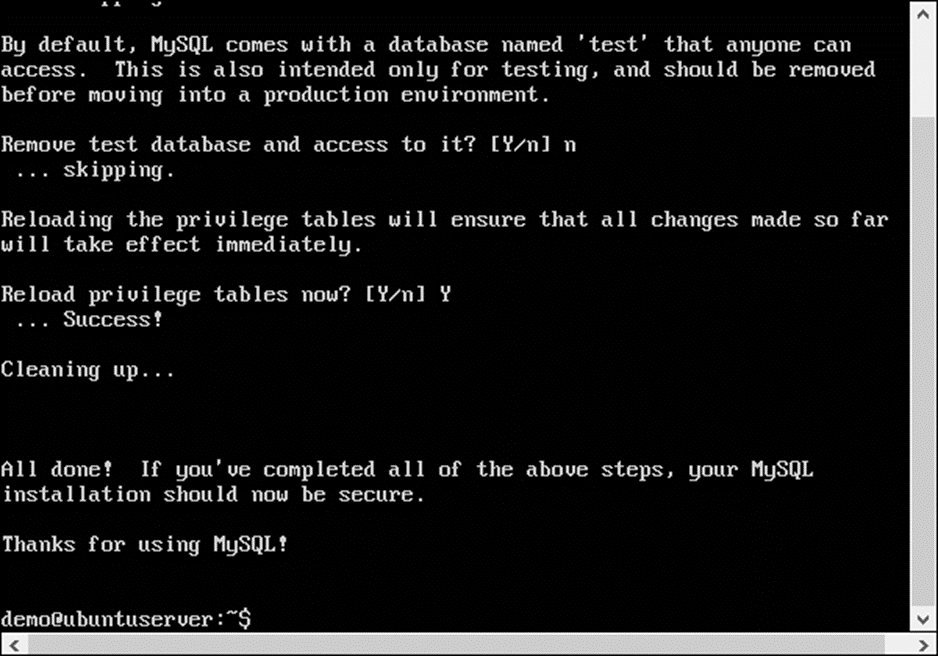
Bước 9 – Bạn nên cung cấp tùy chọn là Không cho các tùy chọn của Xóa cơ sở dữ liệu thử nghiệm. Chúng ta có thể nhập ‘ Y ‘ để tải lại bảng đặc quyền. Cuối cùng, cấu hình của MySQL sẽ hoàn tất.